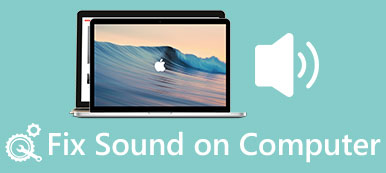hatasıyla karşılaşabilirsiniz MP4 Windows Media Player'da Ses Yok. Farklı bir medya oynatıcı kullanmak bile hiçbir fark yaratmaz çünkü MP4'ünüz bozulmuş olabilir. Bunun başka nedenleri olsa da uyumsuz codec'ler genellikle birincil nedendi. Bununla birlikte, bu sorunu çözmenin en kolay yolu medya onarım araçlarını kullanmaktır. Bu yazı size MP4 dosyalarındaki ses kaybını kurtarmak için medya restorasyon yazılımının nasıl kullanılacağını gösterecektir.
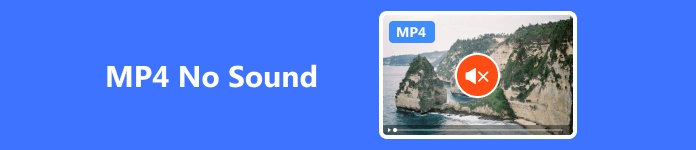
- Bölüm 1. MP4'ün Windows Media Player'da Sesi Yok
- Bölüm 2. Video Onarım Araçlarıyla MP4 Ses Yok'u Düzeltme
- Bölüm 3. MP4 Ses Yok Hakkında SSS
Bölüm 1. MP4'ün Windows Media Player'da Sesi Yok
Sorunu gidermek için Windows Media Player Ayarlarını kullanmayı deneyin. Sorun giderici, MP4 dosyalarının oynatılabildiğinden emin olmak için Windows Media Player'ın yapılandırmasını ve ağ ayarlarını inceler. Çalışmıyorsa büyük olasılıkla ses sorunlarının %90'ından fazlasına neden olan uyumsuz codec'lerden kaynaklanmaktadır; dönüştürmek onu medya oynatıcınızda oynatmanıza izin verecektir.
Apeaksoft Video Dönüştürücü Ultimate bozuk MP4 dosyalarını düzeltmek için en iyi araçtır. Uyumluluk konusunda endişelenmenize gerek yok çünkü bu uygulama MP1000, MOV, MTS, M4TS, MKV, FLV, AVI ve diğerleri dahil 2'den fazla dosya türünü destekliyor. Ayrıca videolarınızda kullanabileceğiniz bir video düzenleyici ve MV şablonlarının yanı sıra MP4'ü anında işlemek için donanım hızlandırma ile birlikte gelir. Ayrıca herkesin kullanabileceği nihai araç kutusu uygulamasıdır.
1. Adım Programı edinmek için aşağıda verilen bağlantıya tıklayın. İndirilen dosyayı cihazınıza yüklemek için iki kez tıklayın. Ardından programı başlatın.
2. Adım Kullanmak istediğiniz dosyayı seçerek seçebilirsiniz. + düğme. Alternatif olarak dosyayı programın içine sürüklemeniz yeterlidir. tuşuna basarak bir film müziği ekleyebilirsiniz. Telegram Kanal düğmesine basın.
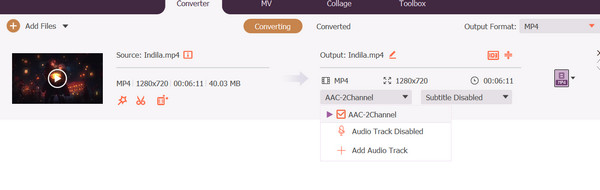
3. Adım MP4'ünüzü dönüştürmek için oluşturulan düğme. Oynatıcınızın desteklediği bir format seçin. Videonuzun meta verilerini ve sesini manuel olarak değiştirmek için Ayarlar düğme. İşiniz bittiğinde, Hepsini dönüştür düğmesine basın.
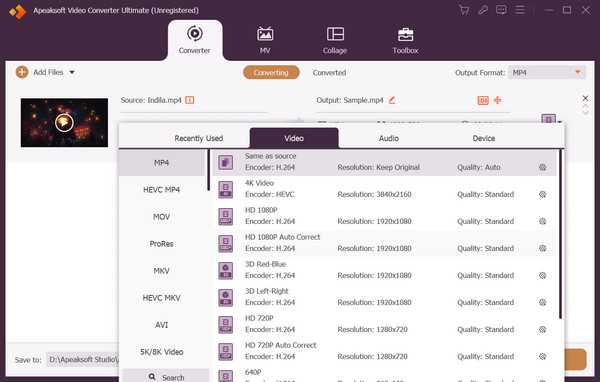
Bölüm 2. Video Onarım Araçlarıyla MP4 Ses Yok'u Düzeltme
1. EaseUS Çevrimiçi Video Onarımı
EaseUS Online Video Repair, bozuk videoları ve görselleri onarmanıza olanak tanıyan web sitesi tabanlı bir video onarım aracıdır. Bu çevrimiçi araç bulanıklığı, takılmayı, gecikmeyi, eksik sesi ve altyazıları onarabilir. Ancak ücretsiz sürüm yalnızca MP4 formatındaki çıktıyı destekleyebilir. Ayrıca premium sürüm, gelişmiş düzeltmeler için ekstra özellikler içerir. Bozuk MP4'ünüzü onarmak için bu çevrimiçi programı kullanabilirsiniz.
1. Adım Uygulamaya erişmek için Repair.easeus.com adresine gidin. Sitede, Video Yükle düğme. Onarılması gereken MP4 veya video dosyasını yükleyin.
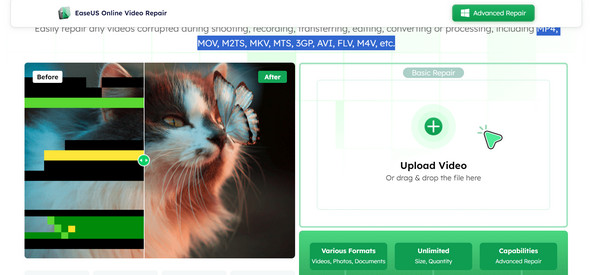
1. Adım E-posta adresinizi girin ve ardından tuşuna basın. Onarmaya Başla düğmesine basın.
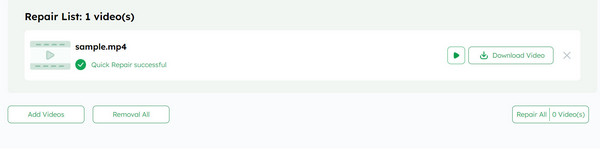
2. Çekirdek Video Onarımı
Kernel Video Repair, bozuk medya dosyalarını onarabilen bir uygulama yazılımıdır. Oynatılmayan videolarınız, hatalarınız veya başka sorunlarınız varsa, bu video onarım aracı bunları düzeltip yeniden oynatılabilir hale getirebilir. Ayrıca hasarlı videoları geri yükleyebilir ve farklı formatlardaki birkaç dosyayı aynı anda onarabilir. Ayrıca uygulama, hızlı ve kolay bir işlem için gelişmiş özellikleri ve etkileşimli kullanıcı arayüzünü birleştirir.
1. Adım Tarayıcınıza gidin ve Çekirdek Video Onarımını arayın. Uygulamayı indirin ve bilgisayarınıza yükleyin. Daha sonra programı başlatın.
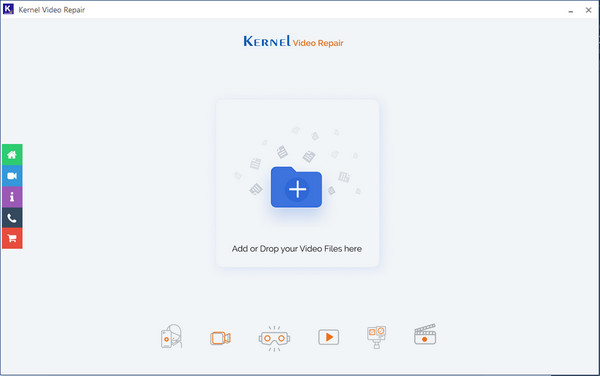
2. Adım Tıkla + düğmesine basın veya dosyayı programa sürükleyin. Tıkla Dosyaları Onar işlemi başlatmak için düğmesine basın.
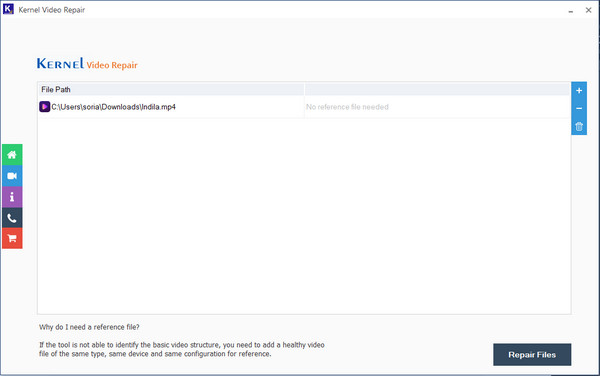
3.Apeaksoft Video Sabitleyici
Apeaksoft Video Sabitleyici bozuk, hasarlı, bozuk, oynatılamayan, dalgalı, bozuk ve siyah ekranlı videoları kurtarabilir. Hasarlı videoya benzer bir referans videonuz varsa, %99 oranında kolaylıkla geri yükleyecektir. Onarılan videonun kalitesi orijinaliyle aynı olacaktır. Ancak bu program yalnızca MP4, MOV ve 3GP videolarını düzeltebilir.
1. Adım Dosyaya çift tıklayarak uygulamayı indirip yükleyin. Daha sonra programı çalıştırın.
2. Adım Düzeltmek istediğiniz dosyayı sürükleyin veya Ekle düğme. Programın başarı oranını garantilemek için referans videosunu koymayı unutmayın. Bundan sonra, Onarım düğmesine basın.
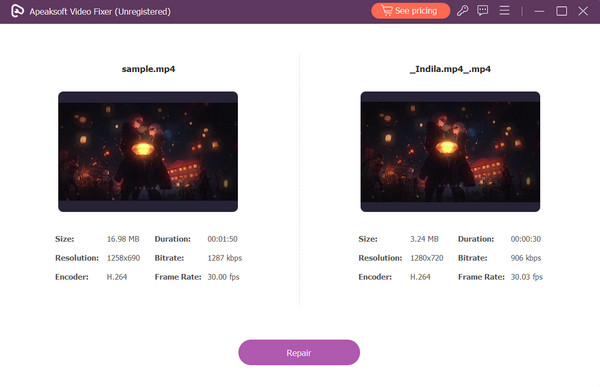
Daha fazla okuma:
[Çözüldü] iPhone'umun Videolarda Sesi Olmamasını Nasıl Düzeltebilirim?
Magic MP4 Kurtarma - MP4 Dosyaları Nasıl Kurtarılır
Bölüm 3. iOS Oyunlarını Kaydetmeye İlişkin SSS
Hasar görmüş bir MP4 dosyası geri yüklenebilir mi?
Yukarıda belirtilen uygulama araçları MP4 dosyasını geri yüklemek için kullanılabilir.
MP4'e ses ekleyebilir misiniz?
Evet, Apeaksoft Video Converter Ultimate gibi uygulama yardımcı programları, MP4'ünüze film müziği ekleyebilecek meta veriler ve video düzenleyiciler içerir.
MP4 FLAC ses parçalarını kabul ediyor mu?
Hayır, MP4 yalnızca daha az verimli ALAC'ta kayıpsız sesi destekler.
MP4 dosyalarına ne zarar verir veya bozar?
Bilgisayara yapılan bir virüs veya kötü amaçlı yazılım saldırısından kaynaklanabilir. Diğer nedenler arasında teknik sorunlar veya depolama diskindeki hatalı sektörler yer alabilir.
MP4 videonun çok kanallı sesi olabilir mi?
Evet, MP4 dosyaları her türlü videoyu, sesi, altyazıyı ve diğer veri parçalarını içerebilir ve içerik türü başına tek bir akışla sınırlı değildir.
Sonuç
Bu eğitimin bilgilendirici olduğunu ve medya onarım araçlarının nasıl kullanılacağını öğrendiğinizi umuyoruz. Yukarıda açıklanan medya onarım uygulamaları, özellikle de çekim yapıyorsanız faydalıdır. OBS ve MP4 dosyanızda ses yok. Ayrıca, hızlı ve ücretsiz erişim için, çok sayıda formatı dönüştürme konusunda mükemmel performansa sahip olan ve MP4 ses kaybını geri yükleyebilen Apeaksoft Video Converter Ultimate'ı kullanmayı deneyin.